Adobe Illustrator如何设计月牙图形?这里笔者分享的就是Adobe Illustrator设计月牙图形的操作流程,感兴趣的亲们就和小编一起学习下吧,以下就是具体的操作步骤。
1、首先新建一个文件,文件大小可以自己确定。然后用矩形工具画出一个矩形作为背景,填充色就用深蓝色就可以了。
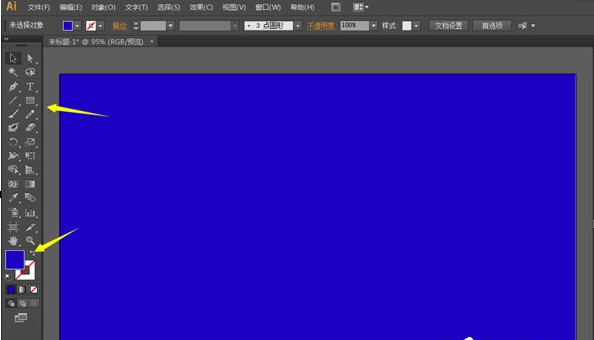
2、打开椭圆工具,在画板的中心处,按住ALT和SHIFT画出一个圆形,填充色改为月亮的黄色。
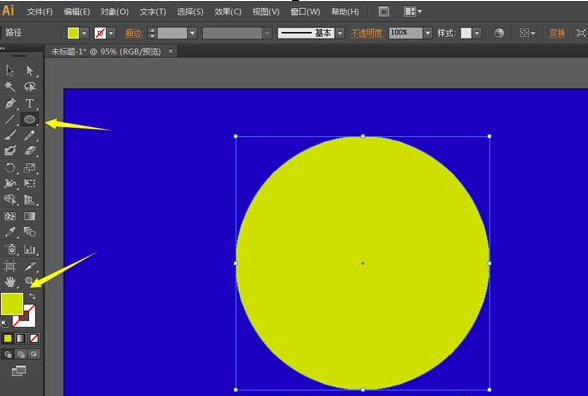
3、我们在圆形的里面创建一个椭圆形,用任意颜色来填充,只要不是黄色可以区分就行。
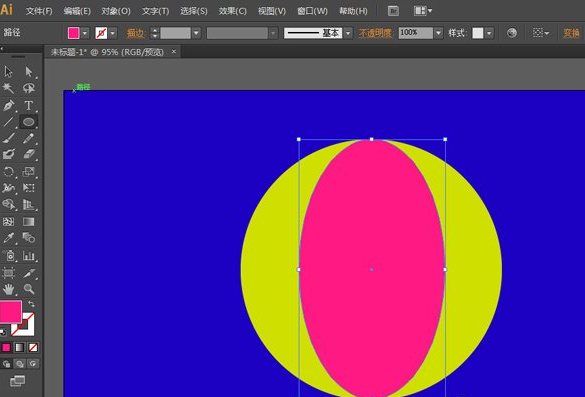
4、选中所有形状,打开路径查找器,点击去掉顶部,这个时候圆形中间就被去掉了,然后用剪刀工具,裁剪不需要的地方。
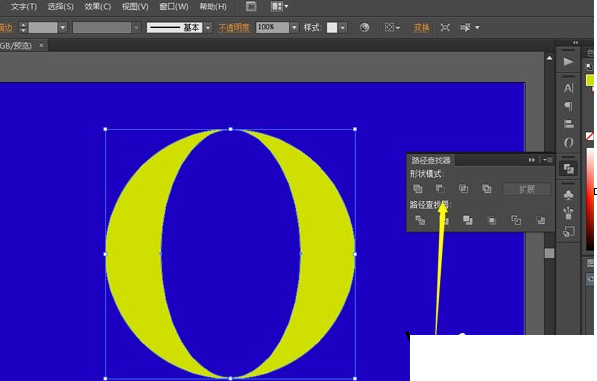
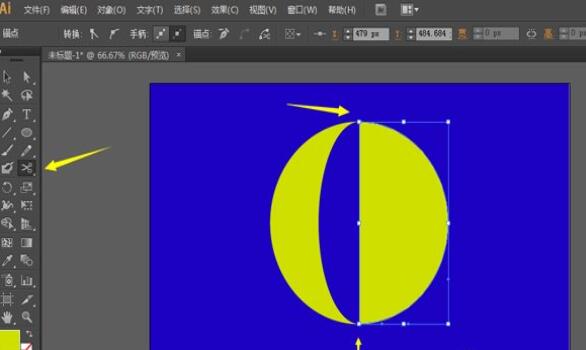
5、修改自己要的颜色,这样就得到一个简单的月亮了。
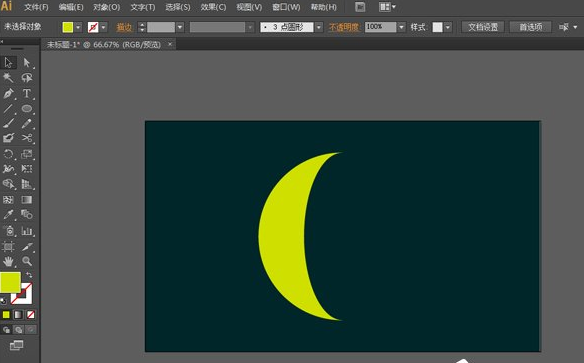
上文就讲解了Adobe Illustrator设计月牙图形的操作流程,希望有需要的朋友都来学习哦。
- 希曼真人版女主!《河谷镇》卡米拉·门德斯加盟
- 《黑神话悟空》定身棍势流构筑与实战演示
- 菲利普斯发贺图!庆祝《死侍3》票房超越《小丑》
- 《无畏契约》8月21日外网皮肤排名
- 50岁自驾阿姨故事改编!《出走的决心》定档9.15
- 《黑神话悟空》戳棍流武器推荐
- 干票大的!《逆鳞》曝预告 沈腾险招频出硬刚魏翔
- 《黑神话悟空》蚕丝获取方法 蚕丝怎么获得
- 电影《刺猬》首映 葛优王俊凯“姑侄”花式互夸
- 《黑神话悟空》第一回隐藏物品收集攻略 第一回隐藏物品在哪
- 《荒野机器人》定档9.20 陈昊宇“声”动演绎萝斯
- 《黑神话悟空》虎伥支线任务视频攻略 黑神话悟空虎伥支线怎么做
- 戛纳获提名!河合优实《纳米比亚的沙漠》曝剧照
- 《白蛇:浮生》票房破3亿 萌犼探案特别视频曝光
- 《黑神话悟空》棍花流构筑与玩法讲解
- 血腥爱情故事!《小丑2:双重妄想》发布新海报
- 《黑神话悟空》新手战斗系统详解
- 电影频道M指数2024第33周传播热度冠军:《重生》
- 《黑神话悟空》金池长老与赤髯龙位置说明 黑神话悟空第一章隐藏BOSS在哪
- 电影频道M指数2024年第33周热映影片票房榜发布
- 《黑神话悟空》第一回赤髯龙位置分享 赤髯龙在哪
- 电影频道M指数2024第33周口碑榜冠军:《落凡尘》
- 《黑神话悟空》第三回小西天全BOSS位置分享 小西天BOSS在哪
- 《黑神话悟空》旧拨浪鼓支线任务攻略
- 《假如,我是这世上最爱你的人》路演 福家三口合体
- 网易即时通
- MacENC For Mac
- Sante DICOM Hexadecimal Viewer
- Sante Dental CT Free
- Sante Dental CT
- SnapGene Viewer For Mac
- Kaspersky Security Scan
- SnapGene Viewer
- HoneyView
- VidBas For Mac
- 苍翼默示录两项修改器 v2.0
- 全职大师客户端极速下载器 v0.627.8284.1
- 乐高星球大战原力觉醒两项修改器 v2.0
- ADR1FT无限氧气修改器 v2.0
- 腾讯全职大师助手 v3.0
- 坏魔域 v7.0
- 火线精英亚飞透视全能辅助 v2.0
- 星球探险家八项修改器 v3.0
- 新浪热血战歌辅助工具 v2.2.2
- 闪电战2三项修改器 v2.0
- obscure
- obscurity
- obsequious
- observance
- observant
- observation
- observation post
- observatory
- observe
- observer
- 柳生传
- 卫商
- [综]大舅子,你回来
- 婚时深浅
- 美术家教之一囧定情
- 我变成了白莲花肿么破
- 姜太公钓鱼
- 唐家堡秘事
- 末日之妖子
- [犯罪心理]凯瑟琳穿越成海莉
- [BT下载][沉香如屑][第26-27集][WEB-MP4/0.84G][国语配音/中文字幕][1080P][SeeWEB] 剧集 2022 大陆 古装 连载
- [BT下载][沉香如屑][第26-27集][WEB-MP4/4.16G][国语配音/中文字幕][4K-2160P][60帧率][H265][SeeWEB] 剧集 2022 大陆 古装 连载
- [BT下载][第二次拥抱][第15-16集][WEB-MP4/1.36G][国语配音/中文字幕][1080P][SeeWEB] 剧集 2022 大陆 剧情 连载
- [BT下载][苍兰诀][第07-08集][WEB-MP4/1.15G][国语配音/中文字幕][1080P][SeeWEB] 剧集 2022 大陆 奇幻 连载
- [BT下载][亲爱的亚当][全13集][WEB-MKV/14.99G][国语配音/中文字幕][1080P][Netflix][SeeWEB] 剧集 2022 台湾 剧情 打包
- [BT下载][地狱公使 Hellbound][全06集][韩语中字][MKV][2160P][NETFLIX] 剧集 2021 韩国 悬疑 全集
- [BT下载][张卫国的夏天][第09集][WEB-MP4/1.66G][中文字幕][1080P][Xiaomi] 剧集 2022 大陆 剧情 连载
- [BT下载][黑话律师][更至04集][韩语中字][HD-MP4][1080P] 剧集 2022 韩国 剧情 连载
- [BT下载][还魂][更至16集][韩语中字][HD-MP4][1080P] 剧集 2022 韩国 奇幻 连载
- [BT下载][星汉灿烂][更至38集][国语中字][HD-MP4][1080P] 剧集 2022 大陆 剧情 连载